Hostwinds 튜토리얼
에 대한 검색 결과:
목차
McMyAdmin 시작하기
태그 : McMyAdmin
McMyAdmin의 가장 매력적인 점 중 하나는 Minecraft 서버를 시작하는 것이 얼마나 빠르고 직관적인지입니다.
McMyAdmin 패널에 로그인
Minecraft VPS의 구매 및 설치를 완료하면 새 McMyAdmin 제어판 및 구매 한 서버에 대한 모든 로그인 자격 증명이 포함 된 이메일을 받게됩니다.
링크를 탐색하여 MCMYAdmin에 로그인하여 기본적으로 다음과 같이 포트 8080에서 서버의 IP가됩니다.
http://123.456.78.90:8080
McMyAdmin 패널의 기본 로그인 페이지로 이동합니다.
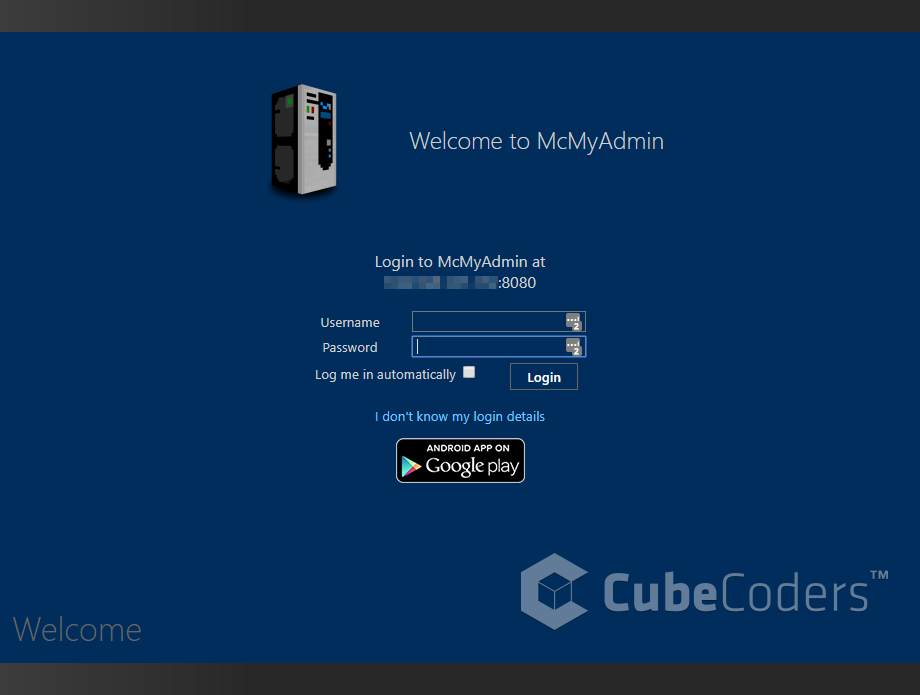
올바른 로그인 자격 증명을 입력하면 새 Minecraft 서버의 McMyAdmin 패널을 사용하여 환영합니다. 처음 설치에서는 아래와 같이 구성 페이지에 있습니다.
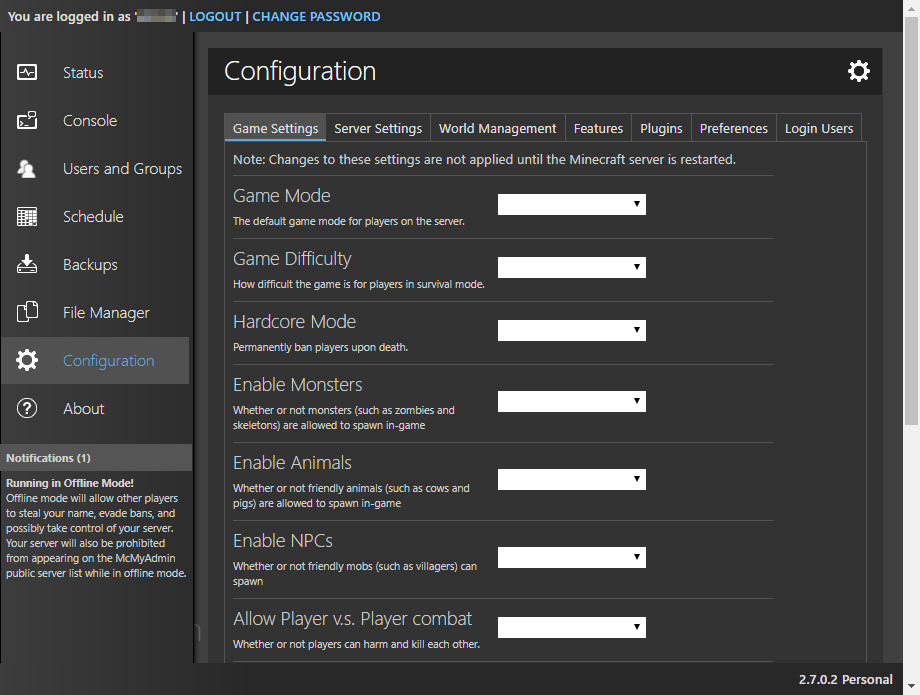
여기에서는 정확한 사양에 Minecraft 서버의 세계를 만들 수 있습니다.
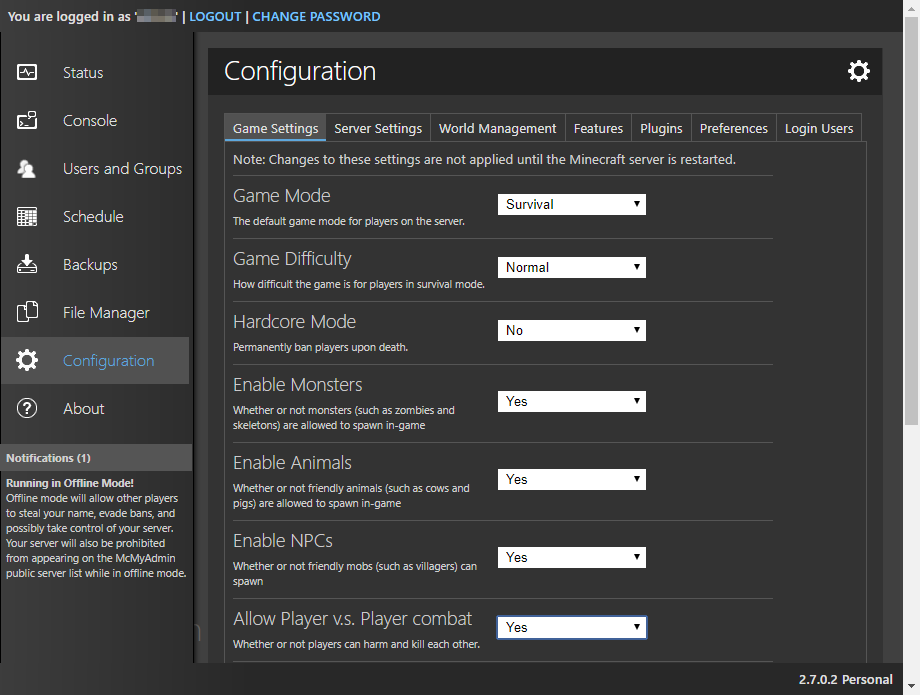
Minecraft 서버 설정
우리는 McMyAdmin 기사 구성에서 구성 옵션을 각각 더 많이 나갈 것입니다.게임 설정, 서버 설정 및 서버 기능을 시작하기 전에 설정해야합니다.

게임 설정
게임 모드: 활착
게임 난이도 : 표준
하드 코어 모드 : 아니
몬스터 활성화 : 예
동물 활성화 : 예
플레이어 대 허용 플레이어 전투 : 예
'NETHER'사용 : 예
비행 허용 : 아니
명령 블록 허용 : 아니
플레이어 유휴 제한 시간 (분) : 5
리소스 팩 : 비워 두세요
서버 설정
세계 씨앗 : 비워 두세요
월드 생성기 설정 : 비워 두세요
서버 MOTD : 비워 두세요
서버 유형 : 공무원
서버 릴리스 스트림 : 추천
최대 플레이어 : 10
구조 생성 : 예
세계 유형 : 표준
성과 발표 : 예
보기 거리 : 10 (기본값)
스누핑 허용 : 아니
권한 포함 : 예
플러그인 포함 : 아니
플러그인 구성 포함 : 예
심각한 오류시 다시 시작 : 아니
풍모
서버 이름: 사람들이 로그인 할 때 서버를 볼 수 있도록하려는 이름
환영 메시지 : 기본값으로 둡니다
화이트리스트 모드 : 허용 목록 없음
화이트리스트 그룹 : 여러분
서버 휴면 활성화 : 예
서버 절전 메시지 : 기본값으로 둡니다
상태 이미지 및 위젯 활성화 : 예
서버 목록에 공개로 표시 : 예
권한 내보내기 모드 : 없음
백업 오버 플로우 모드 : 가장 오래된 백업 삭제 (기본값)
mChat 메시지 형식 : 기본값으로 둡니다
화이트리스트 메시지 : 기본값으로 둡니다
표준 인사말 메시지 표시 : 예
액세스 거부 오류 표시 : 아니
세계 저장 중 경고 표시 : 예
그룹 변경 알림 : 아니
Minecraft 서버 시작
이러한 모든 옵션이 설정되면 서버를 시작할 수 있습니다! 왼쪽 메뉴 모음에서 상태 옵션을 클릭하기 만하면됩니다.
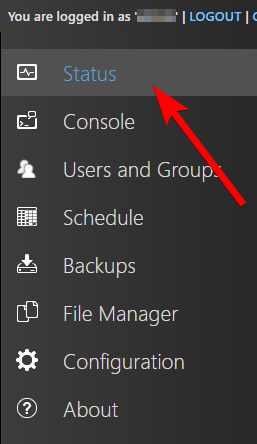
이제 서버 시작을 클릭하기 만하면됩니다.
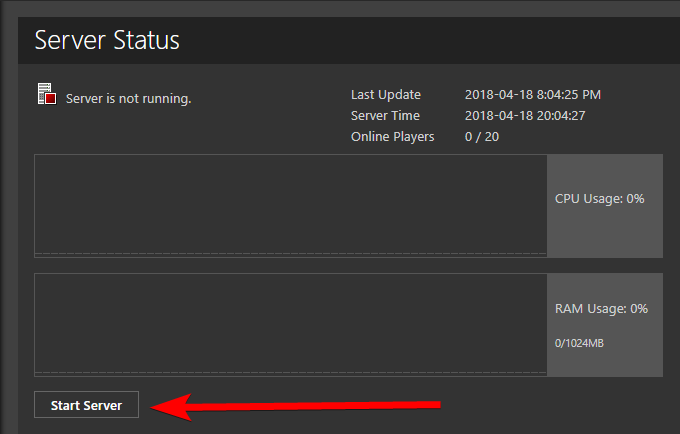
서버가 시작되면 CPU 사용량 및 RAM 사용량 모두에서 막대 그래프를 보는 것을 시작합니다.CPU 사용량은 종종 서버가 Spun Up이고 구성에 따라 세계가 생성되는 초기 스파이크가 있습니다.
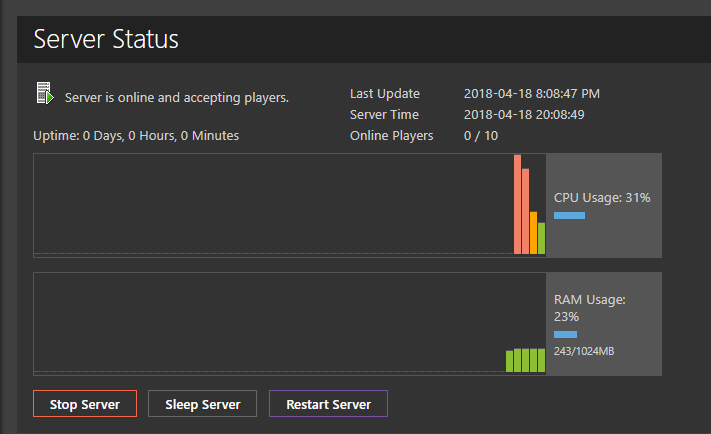
축하합니다! 이제 자신 만의 Minecraft 서버를 구축하고 파괴하고 탐험 할 수 있습니다!
작성자 Hostwinds Team / 4 월 19, 2018
